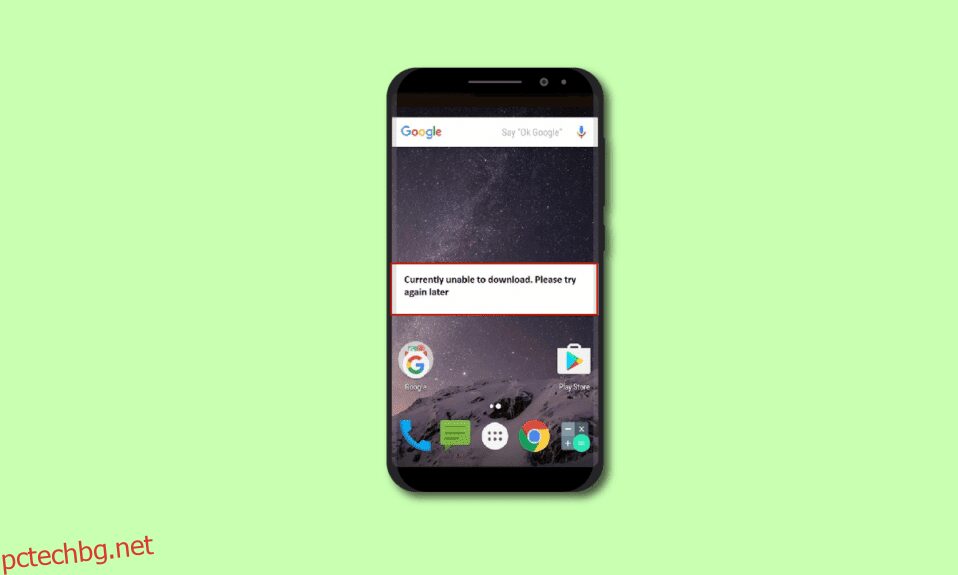Смартфонът с Android позволява на потребителите да изтеглят важни файлове, които искат да използват. Потребителите на Android обаче често съобщават за съобщения за грешка, наречени в момента не може да изтегли android. Тази грешка възниква при изтегляне на файл на вашето Android устройство. Поради тази причина може да се наложи да следвате някои стъпки за отстраняване на неизправности, за да коригирате приложенията, които не се изтеглят при грешка на Android. След като следвате това ръководство, може да успеете да коригирате проблема, когато телефонът не изтегля приложения. И така, да започваме!

Съдържание
Как да поправите изтеглянето в момента на устройство с Android
Ако се чудите защо моите приложения не се изтеглят Android устройство, тогава този проблем може да възникне поради следните причини.
- Автоматично изтегляне на съобщения.
- Малко място на телефона.
- Мениджърът на изтегляния е деактивиран и/или повреден.
- Синхронизирането на данни е повредено.
- Неправилна дата и час.
- проблеми с интернет връзката.
Ето всички възможни методи за отстраняване на неизправности за коригиране на проблеми с изтегляне на приложения на телефон с Android.
Забележка: Тъй като смартфоните нямат едни и същи опции за настройки и те варират от производител до производител, уверете се, че настройките са правилни, преди да промените някоя. Споменатите стъпки бяха извършени на телефона Moto g(8) Power Lite.
Метод 1: Рестартирайте устройството с Android
Грешката в момента не може да се изтегли на Android може да се дължи на енергоемки приложения, които консумират по-голямата част от системната RAM. Така че едно просто рестартиране може да реши проблема заедно с всеки проблем, който вашето устройство с Android може да има.
1. Задръжте бутона за захранване за 2-3 секунди, докато се появи меню.
2. Докоснете Рестартиране, за да рестартирате вашето устройство.

Метод 2: Рестартирайте устройството в безопасен режим
Проблемът с невъзможността за изтегляне на Android в момента може да се дължи и на приложения, инсталирани от потребителя, работещи във фонов режим. Това може да причини конфликти и на свой ред да причини грешката. Едно от решенията на този проблем е да рестартирате устройството си с Android в безопасен режим. Безопасният режим спира всички работещи процеси, с изключение на процесите, които са необходими за стартиране на системата Android.
1. Натиснете и задръжте бутона за захранване.
2. След това докоснете и задръжте бутона за изключване, за да рестартирате телефона си в безопасен режим.

3. Натиснете OK за потвърждение.

4. За да се уверите, че вашето устройство е на безопасно зареждане в момента, в долната лява част на телефона с Android ще се покаже надпис Safe boot.

5. Сега проверете дали проблемът все още се появява, ако грешката не се появи, тогава проблемът трябва да се дължи на инсталираните приложения.
Метод 3: Отстраняване на проблеми с интернет връзката
Понякога проблем с интернет връзката може да причини грешка „Приложенията не се изтеглят на Android“. Проверете връзката си с интернет, преди да изтеглите файл. Ако имате рутер и използвате Wi-Fi, можете да посетите нашата статия за най-доброто ръководство за отстраняване на неизправности на смартфони с Android и да изпълните стъпките в Метода за отстраняване на неизправности при мрежовата свързаност. Вижте дали поправя грешката.
 Изображение от OpenClipart-Vectors от Pixabay
Изображение от OpenClipart-Vectors от Pixabay
Метод 4: Използвайте мобилни данни
Използването на Wi-Fi може да спести вашите мобилни данни, но може да причини забавяне на мрежата, което се дължи на разстоянието. Ако случаят е такъв, тогава можете да опитате да изтеглите файла на мобилни данни. След като промените своя WiFi към мобилни данни, рестартирайте устройството с Android, след като превключите към мобилни данни и вижте дали това е решило проблема ви.
1. Плъзнете нагоре лентата за известия от горната част на екрана на телефона.
2. Тук докоснете иконата за мобилни данни, за да включите мобилните данни.

Метод 5: Активиране на автоматична дата и час
Ако датата и часът на телефона ви с Android са неправилни, тогава може да възникне грешка „Телефонът не изтегля приложения“. Правилната настройка на часа може да реши проблема.
1. Плъзнете надолу от началния екран и докоснете иконата на зъбно колело, за да отворите Настройки.

2. Докоснете Системни настройки.

3. Сега докоснете Дата и час.

4. В менюто Дата и час докоснете Използване на предоставения от мрежата час.

5. Задайте го на Изкл.

6. Сега изключете автоматичната часова зона.

7. След това задайте ръчно датата, като докоснете Задаване на дата.

8. Задайте правилната дата и докоснете OK за потвърждение.

9. Докоснете Задаване на час.

10. Изберете правилното време и щракнете върху OK.

11. Докоснете Изберете часова зона.

12. Докоснете Регион и изберете вашата държава.

Метод 6: Осигурете достатъчно място за съхранение
Изтеглените файлове винаги се нуждаят от място във вътрешното ви хранилище за успешно изтегляне. Ако мястото в хранилището ви е свършило, може да се наложи да деинсталирате някои приложения на устройството си с Android, за да освободите място за съхранение и да предотвратите грешката, че в момента не можете да изтеглите на Android.
1. Отворете настройките на вашето устройство.
2. След това докоснете Съхранение.

3. Проверете количеството налична памет. Ако е по-малко, помислете за изтриване на приложението.

За да изтриете приложенията, следвайте стъпките по-долу.
1. Стартирайте настройките на смартфона.
2. Докоснете Приложения и известия.

3. Докоснете ВИЖТЕ ВСИЧКИ ПРИЛОЖЕНИЯ и ще се покажат инсталираните приложения.

4. Сега докоснете приложение, от което не се нуждаете.

5. Накрая натиснете Uninstall и натиснете OK, за да потвърдите деинсталирането.

Метод 7: Деактивирайте функцията за извличане на съобщения
Ако получите грешка Защо моите приложения не се изтеглят поради нестабилна интернет връзка. Всяко съобщение, изпратено през това време, може да бъде блокирано и приложението за съобщения по подразбиране ще спре изтеглянето, докато съобщението не бъде получено напълно. Можете да деактивирате извличането в приложението за съобщения, така че съобщението да не го извлича автоматично, когато има промяна в качеството на интернет.
1. Докоснете приложението за Android съобщения по подразбиране.

2. Кликнете върху още (три точки).

3. Това ще отвори подменю, докоснете Настройки.

4. В менюто с настройки превъртете надолу и докоснете SIM карта.

5. В менюто деактивирайте превключвателя за Автоматично изтегляне на MMS.

6. Повторете същото за друга SIM карта.
Метод 8: Активиране на диспечера за изтегляне
Download Manager е основно приложение за изтегляне на файлове. Ако тази услуга е деактивирана, тогава може да възникне грешка в момента не може да се изтегли на Android. За да видите дали мениджърът на изтегляния е активиран и работи, следвайте стъпките по-долу, за да се уверите, че мениджърът на изтегляния не е деактивиран.
1. Отидете на настройките за приложения и известия.

2. Докоснете опцията ВИЖ ВСИЧКИ ПРИЛОЖЕНИЯ.

3. Докоснете още (три точки).

4. След това докоснете Показване на системата.

5. Сега потърсете Download Manager и го натиснете, уверете се, че мениджърът на download е активиран и работи.
Забележка: Ако мениджърът за изтегляне работи, ще се покаже бутон за деактивиране, не е необходимо действие, ако случаят е такъв. Но ако мениджърът за изтегляне не работи, тогава бутонът за активиране ще се вижда, докоснете активиране, за да активирате услугата.

Метод 9: Изчистете данните от кеша на приложението
Ако данните на приложението за мениджъра за изтегляне са повредени, тогава може да възникне този конкретен проблем. Можете да опитате да изчистите данните на приложението и кеша на мениджъра за изтегляне, за да видите дали това ще реши проблема.
1. Отидете до настройките за приложения и известия.

2. Сега докоснете ВИЖ ВСИЧКИ ПРИЛОЖЕНИЯ, това ще покаже всички инсталирани приложения.

3. Докоснете още (три точки) в горната дясна страна.

4. Сега докоснете Show system, това ще направи всички системни приложения видими.

5. Потърсете мениджър за изтегляне и го натиснете.

6. Отидете на Съхранение и кеш.

7. Натиснете Clear cache, за да изчистите кеша, след което натиснете Clear data.

8. Накрая се върнете и докоснете Принудително спиране.

9. Следвайте горните същите стъпки за Google Playstore, Google Chrome, Google PlayStore и услугите на Google Play, налични на страницата на приложението.
Метод 10: Обновяване на настройките за синхронизиране на данни
Синхронизирането на данни е функция, която следи вашите данни по време на изтегляне. Понякога синхронизирането на данни може да се повреди и това може да причини проблеми с изтеглянията, така че се препоръчва да опресните синхронизирането на данни. Следвайте стъпките по-долу, за да обновите синхронизирането на данни.
1. Отворете настройките на устройството с Android.
2. Сега превъртете надолу и докоснете Акаунти.

3. Сега докоснете използвания в момента акаунт.

4. Докоснете Синхронизиране на акаунт.
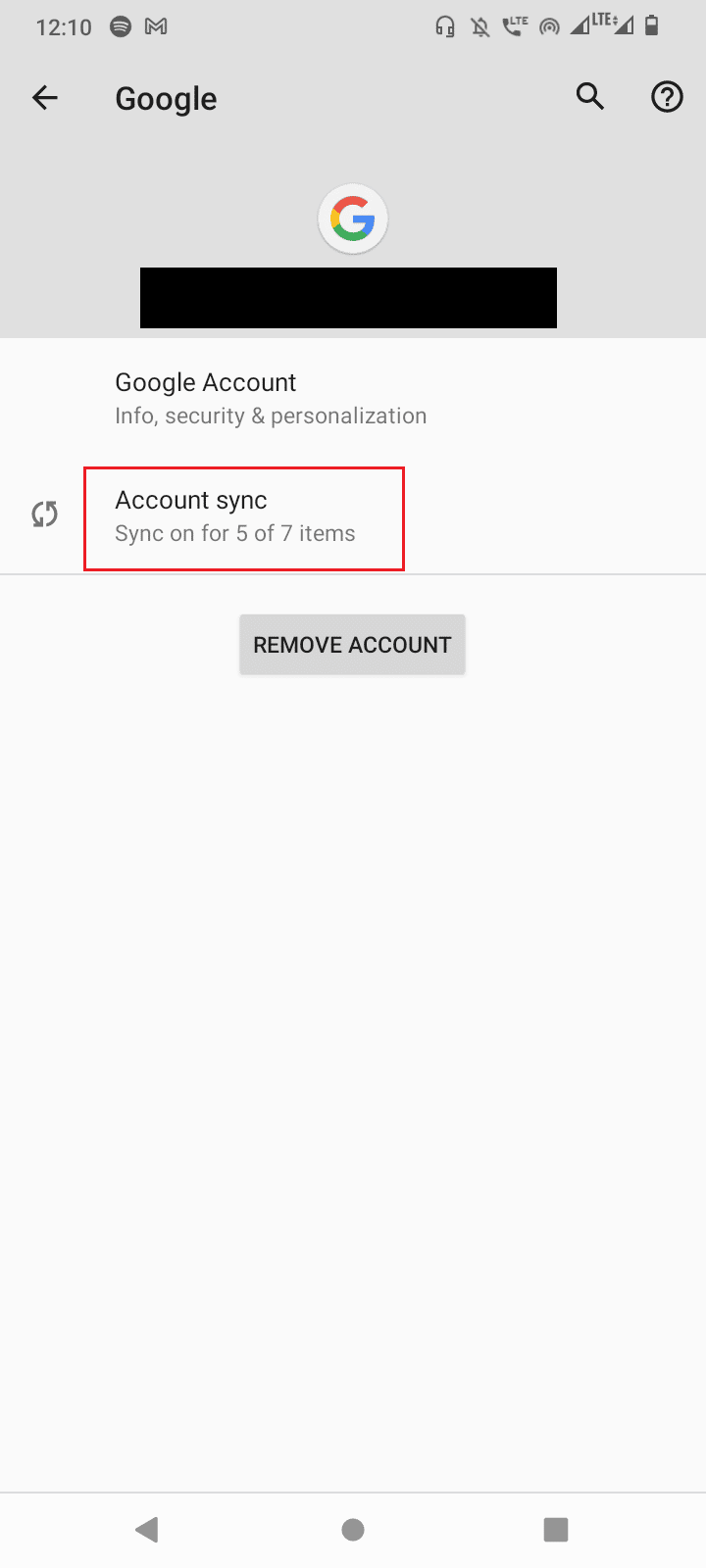
5. Сега докоснете още (три точки).

6. Докоснете Синхронизиране сега.
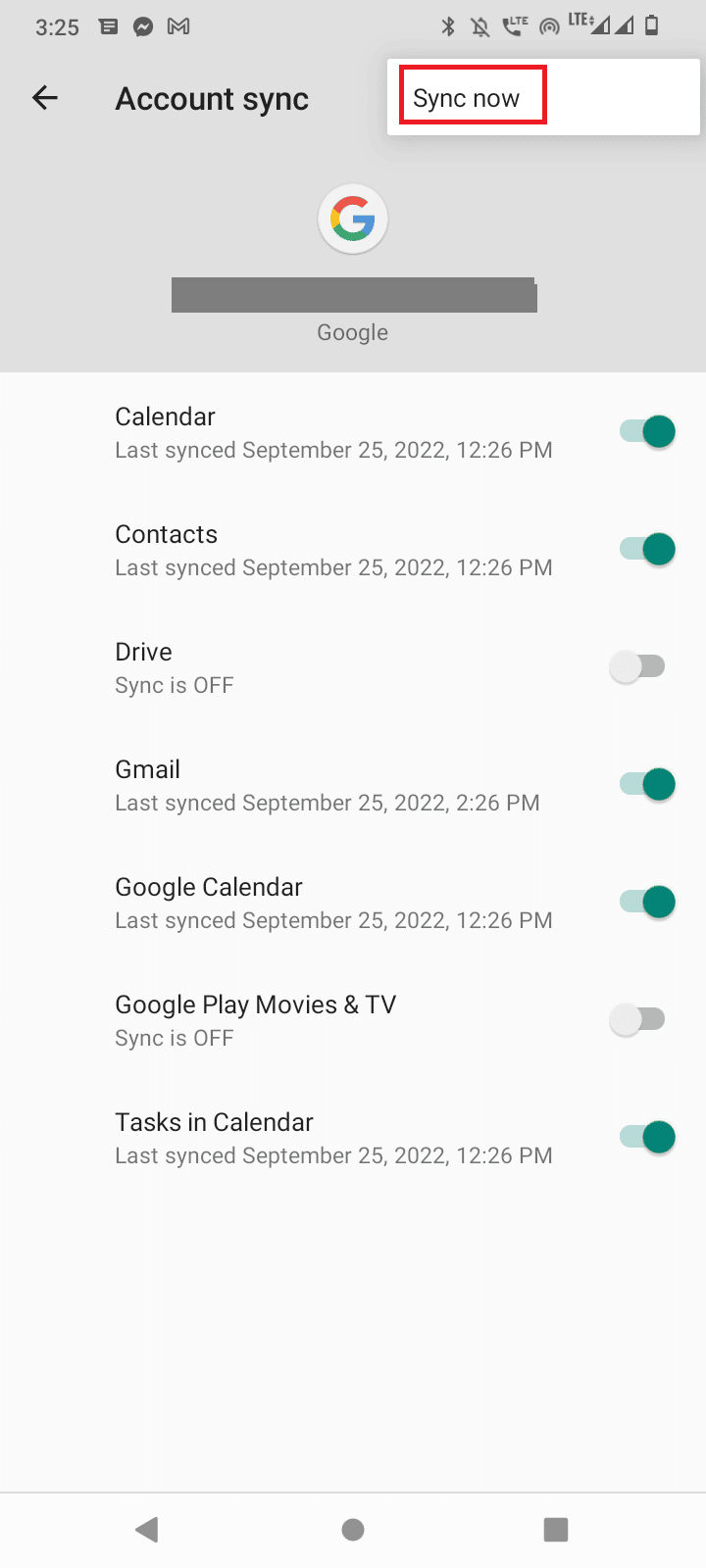
Метод 11: Актуализирайте фърмуера
Системата Android се нуждае от честа актуализация, за да работи правилно. Ако не са инсталирани актуализации, това може да доведе до грешка в Android, която в момента не може да изтегли. Ако сте забавили актуализациите на Android, трябва да изтеглите актуализацията.
Забележка: Винаги се уверявайте, че имате достатъчно батерия, преди да актуализирате телефона си, тъй като това може да отнеме известно време.
1. Отидете на системните настройки.
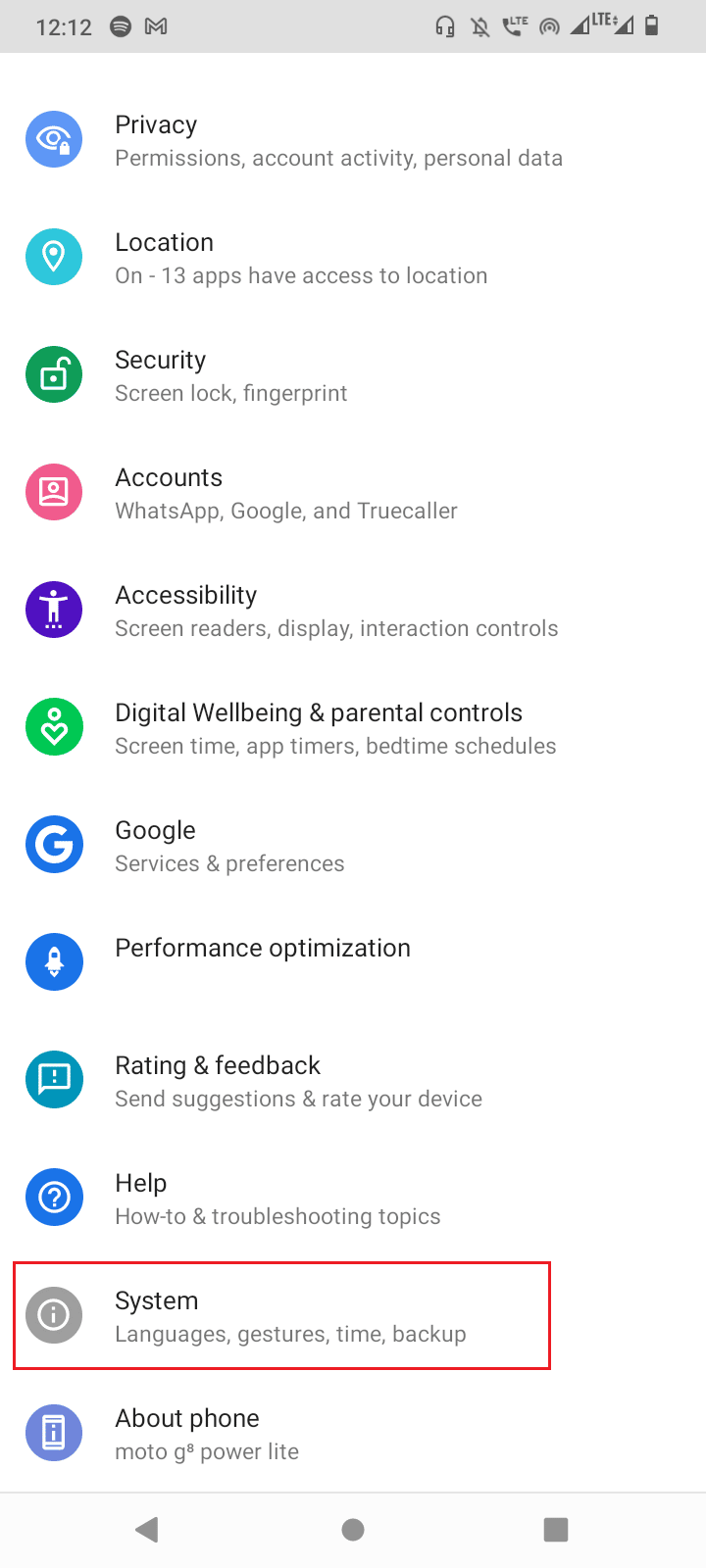
2. Сега докоснете Актуализация на системата и актуализирайте вашето устройство.
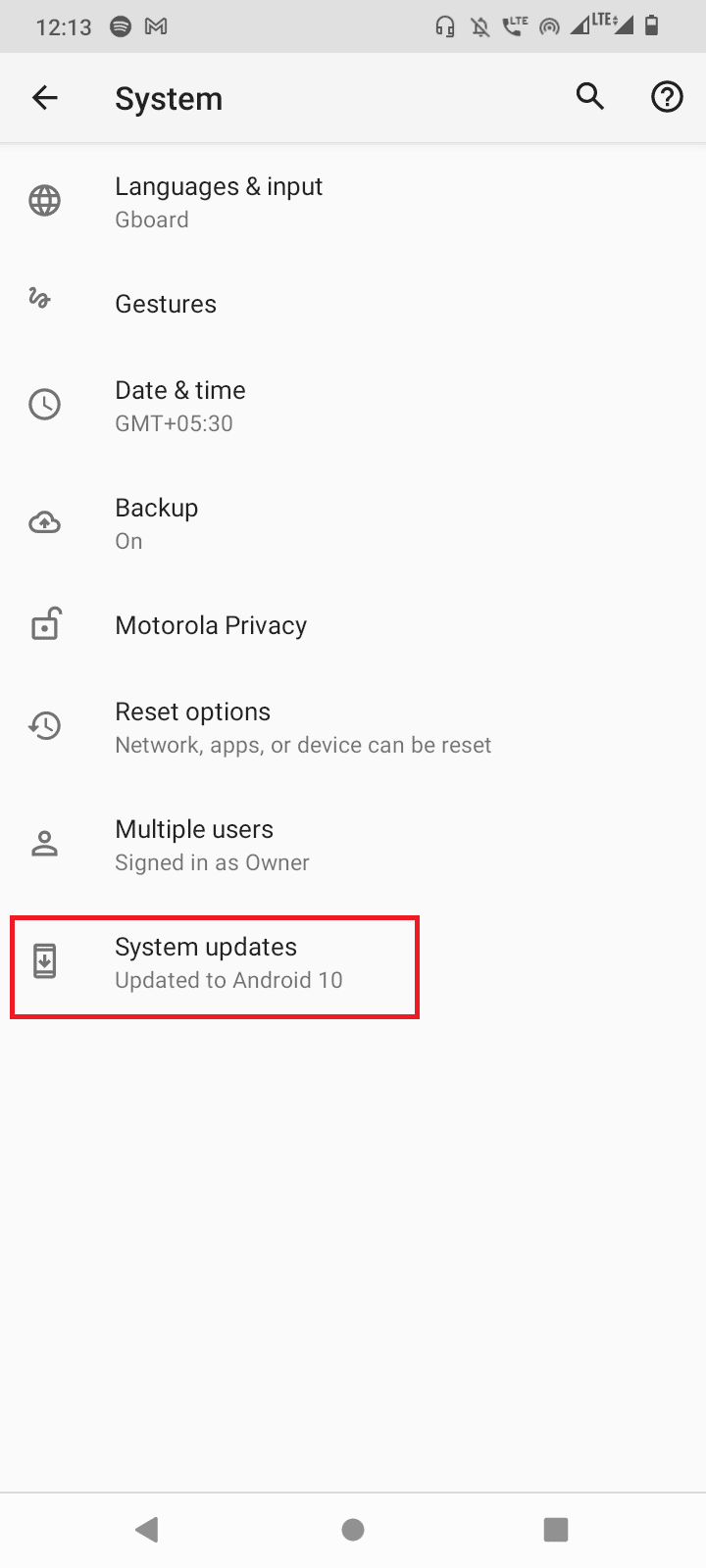
След като актуализациите бъдат инсталирани, вашето устройство ще се рестартира автоматично.
Метод 12: Фабрично нулиране на устройството
Ако никое от горните решения не работи за вас, можете да опитате да възстановите фабричните настройки на вашето устройство и да видите дали това ще реши проблема.
Забележка: Преди да възстановите фабричните настройки на вашия Android, трябва да архивирате всичките си данни. Ако не знаете как да направите резервно копие на вашия Android, следвайте нашето ръководство за архивиране на вашите данни от телефона с Android.
За да възстановите фабричните настройки на мобилния си телефон, прочетете и изпълнете стъпките в нашето ръководство Как да нулирате твърдо всяко устройство с Android.
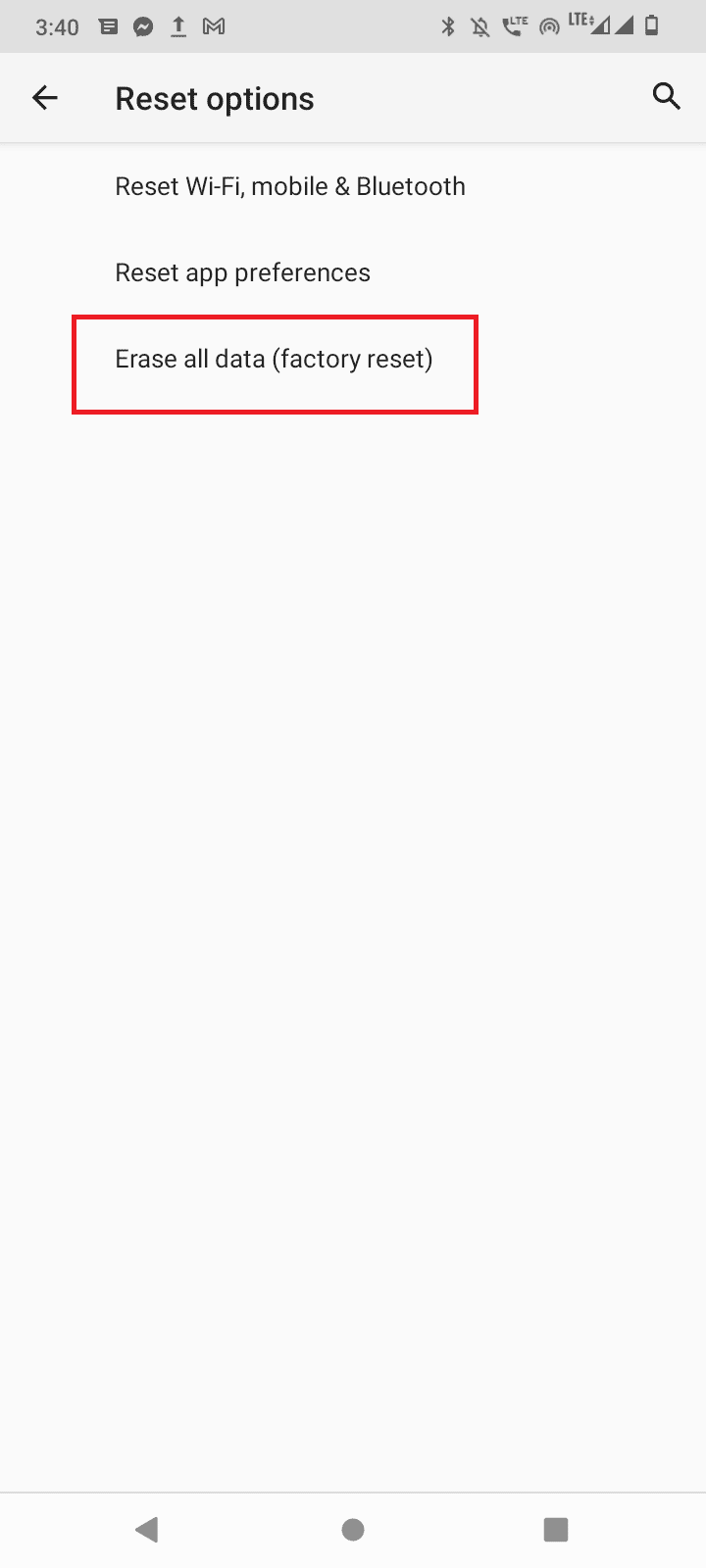
Често задавани въпроси (ЧЗВ)
Q1. Защо изтеглянето причинява грешка на моя телефон с Android?
Отг. Може да има някои основни проблеми, за да възникне тази грешка. Някои от тях са проблеми с интернет връзката и проблеми със съхранението, за да научите повече за това, прочетете нашето ръководство по-горе.
Q2. Изчистването на кеша или данните на Download Manager създава ли проблеми?
Отг. Не, изчистването на кеша и данните на приложенията не създава проблеми, тъй като кешовете са временни файлове, които Android използва за по-бърз достъп до приложението или услугата. Безопасно е да изтриете кеша и данните на приложението. Когато използвате приложението отново, то ще създаде нов набор от данни и кеш.
***
Надяваме се, че статията по-горе за това как да коригирате Android, който в момента не може да бъде изтеглен, ви е била полезна и сте успели да коригирате проблема, моля, уведомете ни кой метод е работил за вас, също така не забравяйте да оставите коментар за статията по-долу .